Wifi Ağ Bağlantılarını Sıfırlama (Wifi Ağ Bağlantı Sorunlarını Giderme)
Windows 10, Windows 8 ve Windows 7 Wifi Ağ Bağlantılarını Sıfırlama, Wifi Ağ Bağlantı Sorunlarını Giderme, İnternet yok Bağlandı Hatasını Çözümü, Wifi Bağlantı Sorunu Çözümü, Wifi Bağlı İnternet yok Sorunu Çözümü, Wifi Ayarlarını Resetleme
Windows 10 , Windows 8 ve Windows 7 Wifi Ağ Bağlantı Sorunlarını Giderme
Günümüzde maalesef bir çok noktadan wifi erişimi yapıldığında wifi kartlarda bağlantı sorunları çok fazla yaşanmakta. Özellikle 3/4 noktada wifiye bağlanıyorsanız ağ bağlantınızda sorun çıkması çok normal. Bir çok wifi kartı bu gibi durumlarda aptallaşa bilmekte ve wifi ayarlarınızı bağlanacağınız modem deki ayarları tam çekemeye bilmekte. Özellikle Realtek ve İntel wifi kartı kullanan makinelerde çok sık rastlanılan bir durum. Lenovo Hp Dell ve Asus modellerinde çok fazla Realtek ve İntel wifi adaptör kullanıldığı için çok sık bu sorunlarla karşılaşabilirsiniz. Bu problem windows 10 , windows 8 ve windows 7 olan makinelerde görünmektedir.
Sorunu kısaca tanımlamak gerekirse; Ev yada işyerinize geldiniz wifi bağlantılarına tıkladığınız şirketinizin veya evinizin wifi ismine tıkladınız. İnternet yok bağlandı gibi uyarı ile karşılaşırsınız. İnternet girişiniz yoktur ve bilgisayar doğru bir şekilde ip almamıştır. Bu nedenle internete yada ağınıza erişemezsiniz.
Bu durumu çözmek ise biraz teknik bilgi isteyen bir iş fakat %100 Wifi Ağ Bağlantılarını Sıfırlama yapıp Wifi Ağ Bağlantı Sorunlarını Giderebiliyorsunuz. Yapmanız gereken işlemler ise son derece basit aşağıdaki adımları yaparak kolaylıkla wifi bağlantı sorununu çözebilirsiniz. Aşağıdaki çözüm tüm wifi ayarlarınızı sıfırlar ve tertemiz bir şekilde yeni ağınıza bağlanmanızı sağlamaktadır. Aşağıdaki işlemler wifi ayarlarını resetleme işlemidir.
Wifi Ağ Bağlantılarını Sıfırlama
Yapılacak işlemler;
1 ) Öncelikle bilgisayarınızdan çalıştır kısmına gelin. Aşağıdaki gibi ekranda cmd yazarak komut satırını bulun. Komut satırını bulduktan sonra üzerine sağ tıklayın ve yönetici olarak çalıştır kısmına basın. Yada daha kolay yoldan c:/windows klasörünün içinde System32 klasörüne girin ve cmd dosyasına sağ tıklayarak yönetici olarak çalıştır a basınız.
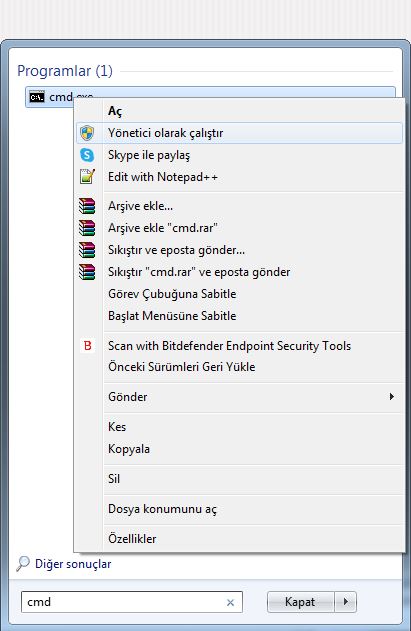
2 ) Gelen ekrana netsh int ip reset t.txt yazısını yazınız. Bu işlem ile birlikte bir çok wifi ayarınız sıfırlanacaktır. İşlem bittiğinde aşağıdkai gibi bir uyarı gelicek. Windows 10 yazılımında biraz daha fazla yazılar görebilirsiniz. Fakat işlemler aynıdır. Reset komutu TCP/IP tarafından kullanılan register kayıtlarında anahtarlar tekrar yeniden yazılır. Bu işlem TCP/IP protokolünü kaldırıp tekrar yüklemek ile aynı işleme eşittir.
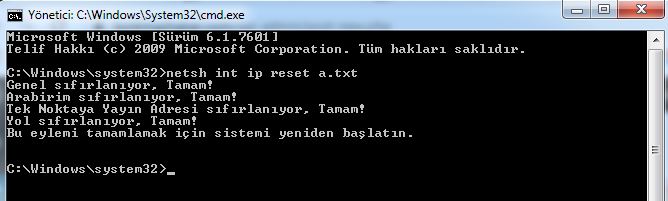
3 ) Yapacağımız diğer bir işlem ise winsocku resetlemektir. netsh winsock reset bu komutuda çalıştır ekranına yazarak entera basınız. Winsock dediğimiz bir standarttır ve bu uygulamalar ile internet protokolünü eşleştirmek için kullanılır.
4 ) Bilgisayarınızda proxy ayarları varsa ve sorun bu proxy ayarlarınızdan kaynaklanıyorsa netsh winhttp reset proxy bu komutu yazıp tekrar enter a basınız. Proxy ayarlarınız resetlenecektir.
5 ) netsh advfirewall reset komutunu yazıp enter tuşuna basınız. Bu komut ile birlikte ise firewall ayarlarınızda sıkıntı varsa düzenleyecektir.
6 ) ipconfig /flushdns komutu yazıp enter tuşuna basalım.Bu komut ile protokol cache bölümünü temizleyebilirsiniz. Bu işlem kesinlikle yapılması gerekiyor.
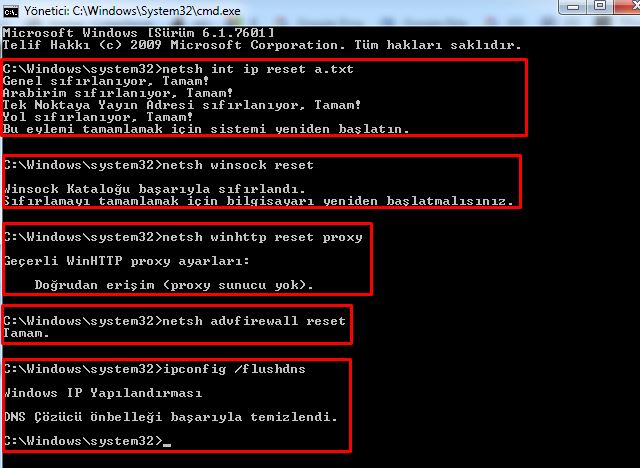
Yukarıdaki işlemleri yaptıktan sonra bilgisayarınızı yeniden bağlatın ve bilgisayarını ağınıza bağlayın. Bazı durumlarda wifi şifrenizi tekrar istebilir. Wifi şifrenizi girdikten sonra sorun düzelecektir ve kolaylıkla internete ve wifi ağınıza bağlanabileceksiniz. Yapılan işlemler bilgisayarınıza herhangi bir zarar vermez. Rahatlıkla uygulayabilirsiniz. Sadece ağ bağlantılarını sıfırlama işlemi yapmaktadır.
Özellikle bilgi işlem bölümlerinde çalışan it sorumluları bu işlemlere çok ihtiyaç duymaktadır. Bu nednele adresimizi bookmarlarınıza eklemeyi unutmayınız.

Wifi internet bağlantı sorunum sayenizde çözüldü. Çok teşekkürler çok uğraştım ama bir türlü olmamıştı.